华硕win10下装win8双系统教程
发布时间:2017-03-31 15:08:43作者:知识屋
win10系统受到很多电脑爱好者的青睐,相信很多用户都给自己电脑安装了win10系统,不过有些用户由于工作需要想再安装个win8,那么如何实现在win10下装win8系统呢?下面给大家分享华硕win10下装win8双系统的方法。
1、将制作好的u盘启动盘插入电脑接口,开机按快捷键进入主菜单界面,选择“【02】U深度WIN8 PE标准版(新机器)”,如下图所示:
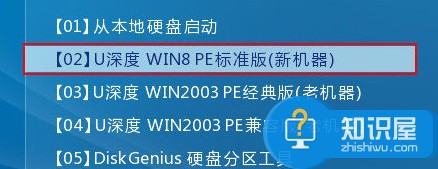
2、选择win8镜像存放在d盘中(这边要装在除了c盘之外的分区),点击确定,如下图所示:
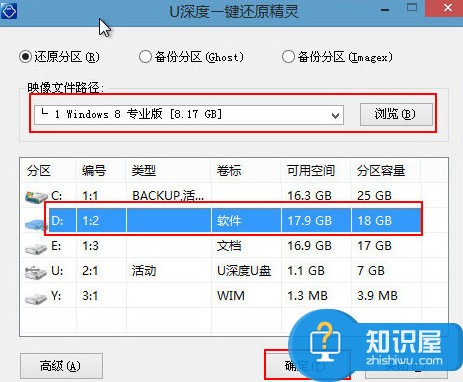
3、然后在弹出的d盘还原操作提醒框中,不勾选“完成后重启”选项,点击确定按钮进行还原,如下图所示:
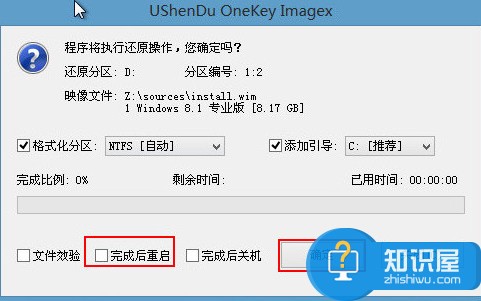
4、还原结束后直接点击pe桌面开始菜单,依次点击“引导修复--ntboot引导修复工具”,打开修复工具后,点击【1.自动修复】进行系统修复,如下图所示:
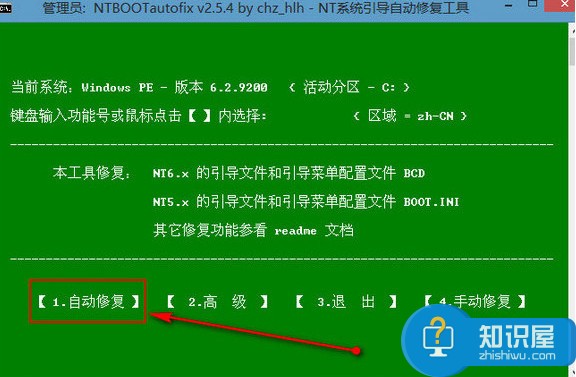
5、重启东芝笔记本电脑,点击win8系统进行win8安装,如下图所示:
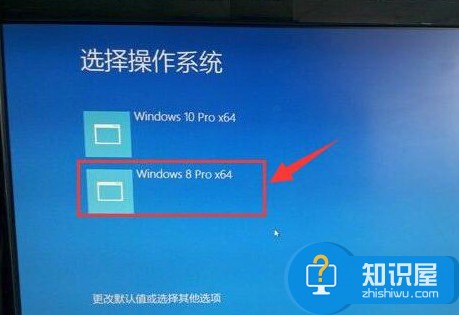
关于华硕win10下装win8系统的操作步骤就分享到这,还有不懂如何使用u盘装系统的朋友赶紧来看看吧。
相关知识
软件推荐
更多 >-
2
win7桌面的库文件夹怎么删除掉?
-
3
win7局域网无法ping通本机的解决方法
-
4
如何对Win7系统的默认字体清晰度进行调节?
-
5
下载的字体怎么安装到电脑上,电脑字体安装方法[此教程适用于多种
-
6
Win7比XP系统好用 用好WIN7必须记住的70个技巧
-
7
Windows安装更新过程中能不能停止安装更新?
-
8
图解Windows XP文件夹无权限拒绝访问
-
9
比较常见的BIOS设置方法实现U盘成功装系统
-
10
怎么看系统是不是正版? 查看Win7是不是正版方法


















































